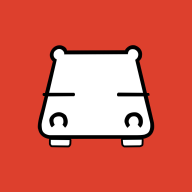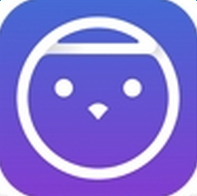剪映如何裁剪视频尺寸
2025-01-29 11:46:03来源:9gapp编辑:佚名
剪映是一款功能强大且易于使用的视频编辑软件,适用于各种水平的用户。在剪映中裁剪视频尺寸非常简单,本文将详细介绍如何使用剪映裁剪视频尺寸。
一、打开剪映并导入视频
首先,确保你的设备上已经安装了剪映应用。打开剪映后,你会看到一个简洁而直观的用户界面。在首页或项目库中,点击“新建项目”按钮,这将带你进入新的编辑页面。
在编辑页面,点击“导入”按钮,从你的相册或文件管理器中选择你想要编辑的视频文件。一旦选中,点击“添加”将其导入到剪映的项目中。
二、进入裁剪界面
导入视频后,你会在时间轴上看到刚刚添加的视频片段。点击视频片段,使其处于选中状态,界面下方会显示一排编辑工具图标。在这些工具中,找到并点击“裁剪”图标(通常是一个带有剪刀图案的按钮),即可进入裁剪模式。
进入裁剪模式后,屏幕上会出现一个矩形框,这就是你的裁剪区域,这个框默认覆盖整个视频画面。
三、选择裁剪比例或自由裁剪
在裁剪模式下,你可以选择预设的比例,也可以进行自由裁剪。

1. 选择预设比例
剪映提供了多种预设的比例选项,如16:9、4:3、1:1等,方便你根据不同平台的需求快速选择合适的画面比例。这些选项通常位于裁剪区域的上方或下方,点击即可应用。
2. 自由裁剪
如果你需要更灵活的裁剪方式,可以选择“自由”模式。在自由模式下,你可以通过拖动矩形框的边缘或角落来调整裁剪区域的大小和位置。向上、向下、向左或向右拖动边缘可以改变框的宽度或高度;拖动角落则可以同时调整多个方向的尺寸。
如果你使用的是支持触控的设备,还可以尝试用两个手指同时滑动屏幕来进行缩放,以更精细地控制裁剪区域的大小。
四、调整视频内容位置
设置好裁剪区域后,有时你会发现视频内容被裁剪掉了一部分。这时,你可以在剪映的预览窗口里,直接用手指拖动视频,调整它在画布中的位置。必要时,你还可以放大或缩小视频内容,这样能更好地适应你设定的尺寸。
五、预览并确认裁剪效果
调整好裁剪区域和参数后,点击“确认”或“√”按钮来确认你的裁剪操作。剪映会自动处理裁剪效果,并显示裁剪后的视频预览。你可以预览一下裁剪后的视频,看看是否满足你的需求。如果不满意,可以返回裁剪模式继续调整。
六、导出视频
当你对裁剪后的视频满意时,就可以导出你的作品了。点击右上角的“导出”按钮,选择合适的分辨率和格式(如mp4、avi等),然后耐心等待剪映完成导出工作。导出完成后,你就可以将裁剪后的视频保存到本地或分享到社交媒体上了。
七、其他注意事项
- 质量损失:剪映在裁剪视频画面尺寸时,会对视频进行重新编码和压缩,这可能导致一定程度的质量损失。但这种损失通常是有限的,并且在大多数情况下不会对观众造成明显的视觉影响。为了最小化质量损失,建议在导出时选择较高的分辨率和比特率设置。
- 设备兼容性:确保你的剪映应用是最新版本,因为旧版本可能存在一些已知的bug或限制。同时,检查你的设备是否有足够的存储空间和处理能力来支持高级编辑功能。
通过以上步骤,你就可以轻松地使用剪映裁剪视频尺寸了。无论是初学者还是专业视频编辑师,剪映都能为你提供丰富的编辑功能和灵活的操作体验。希望这篇文章能帮到你,让你在视频编辑的过程中更加得心应手。